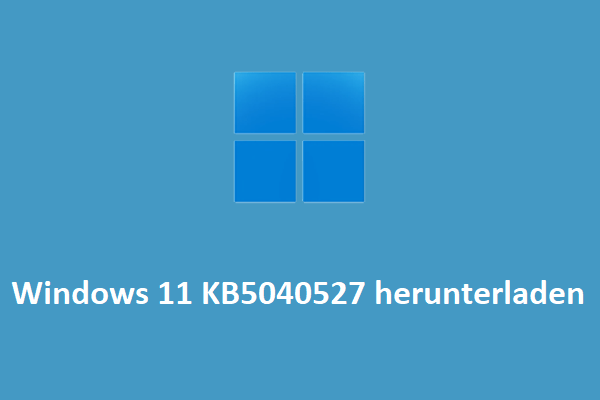Neue Funktionen in Windows 10 KB5044273
Die meisten Windows-Updates tragen eine „KB“-Nummer. Das ist die Abkürzung für Knowledge Base. Diese Nummern werden verwendet, um die Updates und Patches zu verfolgen, die aus verschiedenen Gründen veröffentlicht werden. Microsoft veröffentlicht diese Updates in der Regel am „Patch Tuesday“, und diese Updates werden in der Regel zur Behebung von Bugs und Fehlern für Windows verwendet. KB5044273 ist eines von ihnen.
KB5044273 wurde am 8. Oktober 2024 veröffentlicht. Es handelt sich um ein kumulatives Update für Windows 10 Versionen 21H2 und 22H2. Mit diesem Update wird die Version des Betriebssystems auf 19044.5011 bzw. 19045.5011 aktualisiert.
Dieses Update bringt kritische Sicherheitspatches, Verbesserungen im Zusammenhang mit Stabilitätsproblemen und spezifische Fehlerbehebungen, die unter anderem Probleme mit dem Datei-Explorer beheben und die Leistung Ihres PCs verbessern.
Wie man KB5044273 herunterlädt
Wie kann ich KB5044273 herunterladen? Es gibt viele Möglichkeiten, das Update herunterzuladen und zu installieren. Die häufigste ist, dass es automatisch heruntergeladen wird, wenn das System erkennt, dass ein Update verfügbar ist. Das Update KB5044273 von Windows Update kann jedoch mit oder ohne Fehlermeldung fehlschlagen. Wenn KB5044273 nicht über die Einstellungen installiert werden kann, können Sie dieses Update-Installationspaket manuell aus dem Microsoft Update-Katalog herunterladen. So können Sie vorgehen.
- Klicken Sie auf die Schaltfläche Herunterladen neben der Windows-Version, die Ihrem System entspricht.
- Wenn Sie in einem neuen Fenster dazu aufgefordert werden, klicken Sie auf den blauen Link, um das Update-Paket auf Ihren Computer herunterzuladen.
- Führen Sie das heruntergeladene Paket aus und schließen Sie den Installationsvorgang ab.
MiniTool ShadowMaker TrialKlicken zum Download100%Sauber & Sicher
So beheben es, dass KB5044273 nicht installiert werden kann
Wenn Sie KB5044273 nicht manuell herunterladen möchten oder die Installation immer noch fehlschlägt, können Sie die folgenden Möglichkeiten ausprobieren.
Methode 1: Führen Sie die Windows Update-Problembehandlung aus
Die Windows Update-Problembehandlung ist ein integriertes Tool, mit dem häufige Probleme mit Windows-Updates automatisch erkannt und behoben werden können. Im Folgenden finden Sie die Schritte zur Ausführung des Tools.
Schritt 1: Klicken Sie mit der rechten Maustaste auf die Schaltfläche Start und wählen Sie Einstellungen, um sie zu öffnen.
Schritt 2: Wählen Sie in den Einstellungen Update & Sicherheit > Problembehandlung.
Schritt 3: Klicken Sie unter Empfohlene Problembehandlung auf Zusätzliche Problembehandlung.
Schritt 4: Klicken Sie unter Problem direkt beheben auf Windows Update > Problembehandlung ausführen.
Sobald Sie diese Schritte ausgeführt haben, versuchen Sie erneut, KB5044273 herunterzuladen und zu installieren.
Methode 2: Geben Sie den Speicherplatz frei
Unzureichender Speicherplatz auf der Festplatte kann die Ursache für „KB5044273 kann nicht installiert werden“ sein. Daher ist es notwendig, Ihre Festplatte zu bereinigen, indem Sie einige große Dateien löschen. Gehen Sie wie folgt vor.
Schritt 1: Drücken Sie die Tasten Win + S, um das Suchfeld zu öffnen, geben Sie Datenträgerbereinigung in das Feld ein und drücken Sie die Eingabetaste.
Schritt 2: Wenn das Fenster zur Auswahl des Laufwerks erscheint, wählen Sie das Laufwerk aus, auf dem Ihr Windows installiert wurde, und klicken Sie auf OK, um fortzufahren.
Schritt 3: Markieren Sie unter Zu löschende Dateien die großen und unerwünschten Dateien und klicken Sie auf OK, um sie zu löschen. Wenn Sie durch das Warnfenster dazu aufgefordert werden, wählen Sie Dateien löschen.
Warten Sie, bis der Vorgang abgeschlossen ist. Dann können Sie versuchen, KB5044273 zu installieren, um zu sehen, ob dies erfolgreich ist.
MiniTool Power Data Recovery FreeKlicken zum Download100%Sauber & Sicher
Methode 3: Windows Update-Komponenten zurücksetzen
Wenn es einige beschädigte Windows-Update-Komponenten gibt, kann die Installation von KB5044273 beeinträchtigt werden. Hier ist der Weg, um diese Komponenten zurückzusetzen.
Schritt 1: Klicken Sie auf das Suchsymbol in der Taskleiste, geben Sie cmd in das Feld ein und wählen Sie im rechten Fensterbereich Als Administrator ausführen.
Schritt 2: Wählen Sie im UAC-Fenster Ja, um fortzufahren.
Schritt 3: Geben Sie die folgenden Befehle ein und drücken Sie die Eingabetaste, um die Dienste BITS, Windows Update, Application Identity und Cryptographic zu beenden:
- net stop bits
- net stop wuauserv
- net stop appidsvc
- net stop cryptsvc
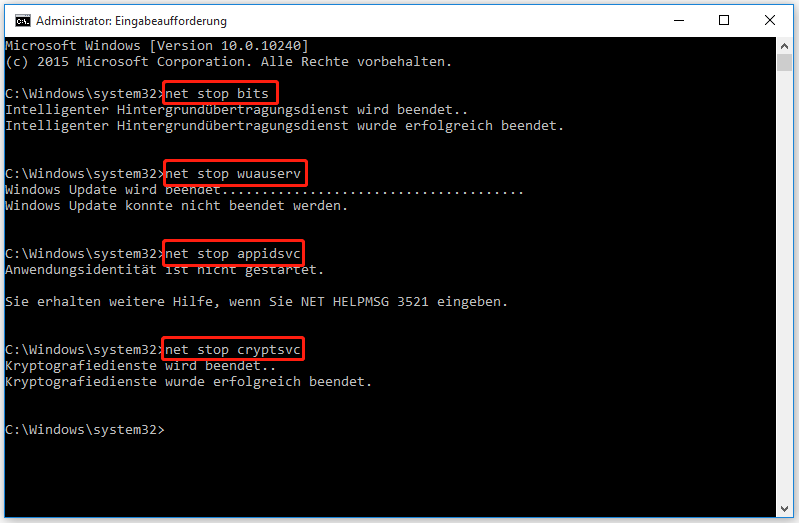
Schritt 4: Geben Sie die folgenden Befehle ein und drücken Sie die Eingabetaste, um die Ordner SoftwareDistribution und Catroot2 umzubenennen:
- ren %systemroot%\SoftwareDistribution SoftwareDistribution.old
- ren %systemroot%\system32\catroot2 catroot2.old
Schritt 5: Starten Sie die Dienste, die Sie gerade gestoppt haben, neu, indem Sie die folgenden Befehle eingeben und die Eingabetaste drücken:
- net start bits
- net start wuauserv
- net start appidsvc
- net start cryptsvc
Schließen Sie nun das Fenster und starten Sie Ihren Computer neu. Danach installieren Sie KB5044273 erneut.
Methode 4: SFC ausführen, um Systemdateien zu überprüfen und zu reparieren
Einige beschädigte Systemdateien können das Windows-Update beeinträchtigen. Sie können SFC verwenden, um diese Dateien zu überprüfen und zu reparieren. Es ist einfach zu bedienen.
Schritt 1: Klicken Sie mit der rechten Maustaste auf die Schaltfläche Start und öffnen Sie Windows PowerShell (Administrator).
Schritt 2: Wenn das UAC-Fenster angezeigt wird, klicken Sie auf Ja.
Schritt 3: Geben Sie sfc /scannow in das Fenster ein und drücken Sie die Eingabetaste.
Schritt 4: Warten Sie, bis der Scanvorgang zu 100 % abgeschlossen ist, und starten Sie Ihren Computer neu.
Methode 5: Deaktivieren Sie die Firewall vorübergehend
Wenn Sie die Firewall einschalten, kann sie die Installation von KB5044273 verhindern. Der Trick, den Sie anwenden können, ist, die Firewall vorübergehend zu deaktivieren. Nach Abschluss des Updates können Sie sie wieder aktivieren, um die Sicherheit Ihres Computers zu gewährleisten.
Letzte Worte
Wenn Sie auf das Problem „KB5044273 lässt sich nicht installieren“ stoßen, nutzen Sie die oben genannten Möglichkeiten, um es zu beheben und Ihr Windows-System erfolgreich zu aktualisieren.